PotPlayer播放器手动调整字幕同步的方法
时间:2024-02-18 10:18:56作者:极光下载站人气:36
很多小伙伴在使用PotPlayer播放器时经常会遇到需要给视频添加字幕的情况,这种从外部添加的字幕可能会出现字幕和视频不同步的情况。当字幕和视频画面不同步时,为了解决该问题,我们可以选择在PotPlayer页面中右键单击打开字幕选项,然后在字幕的子菜单列表中打开字幕同步选项,接着再打开“手动调整同步”选项,最后在同步调整的弹框中输入同步值,再点击应用选项即可。有的小伙伴可能不清楚具体的操作方法,接下来小编就来和大家分享一下PotPlayer播放器手动调整字幕同步的方法。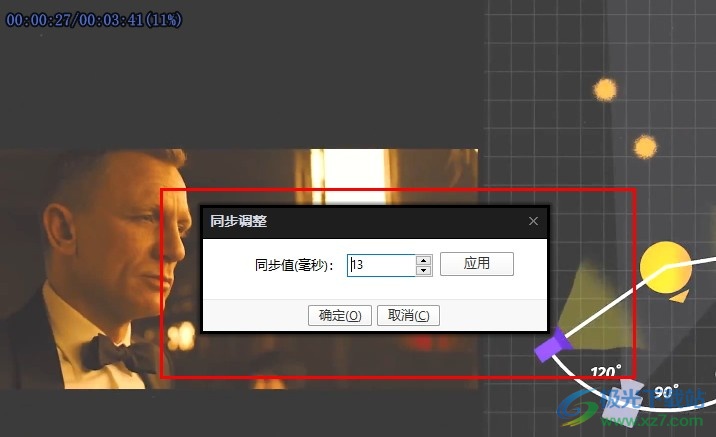
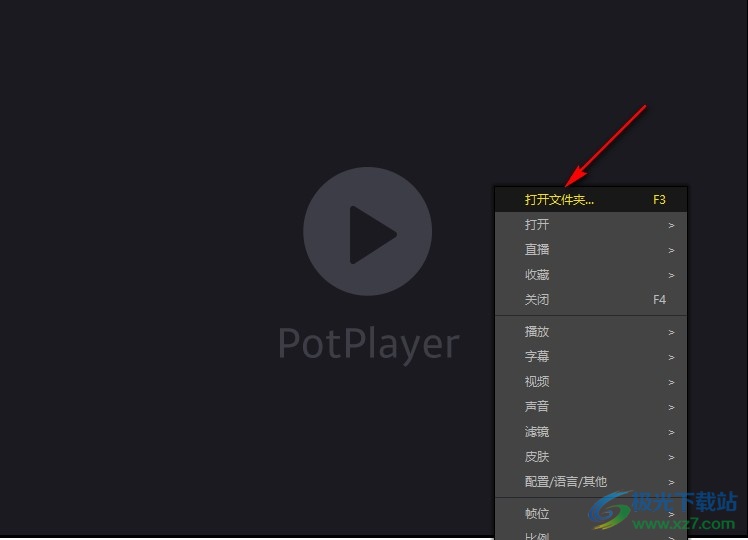
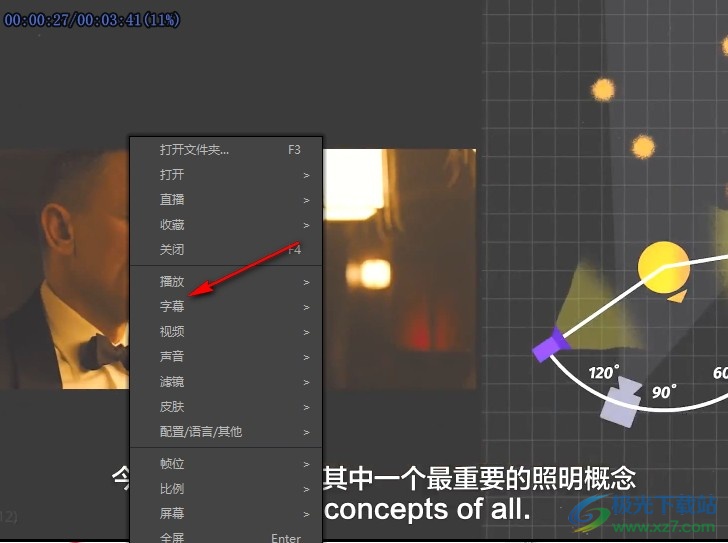
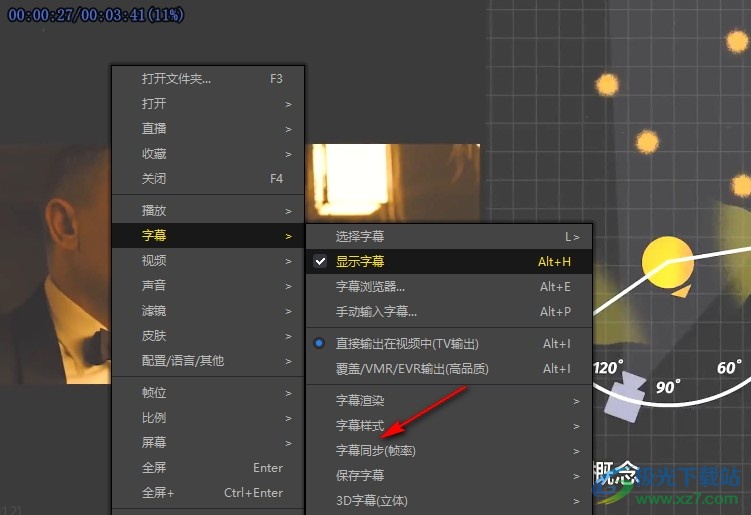
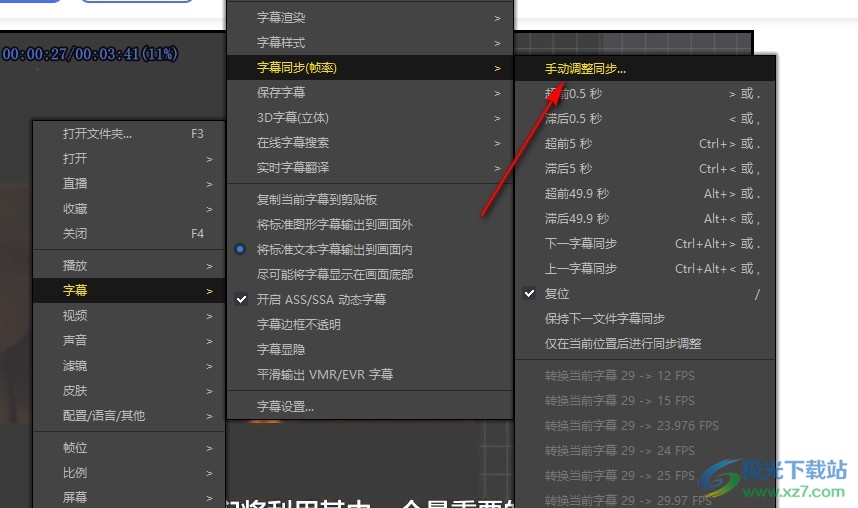
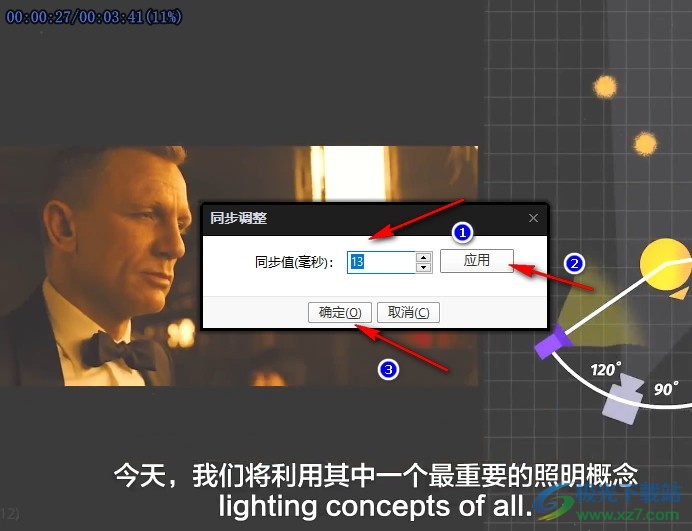
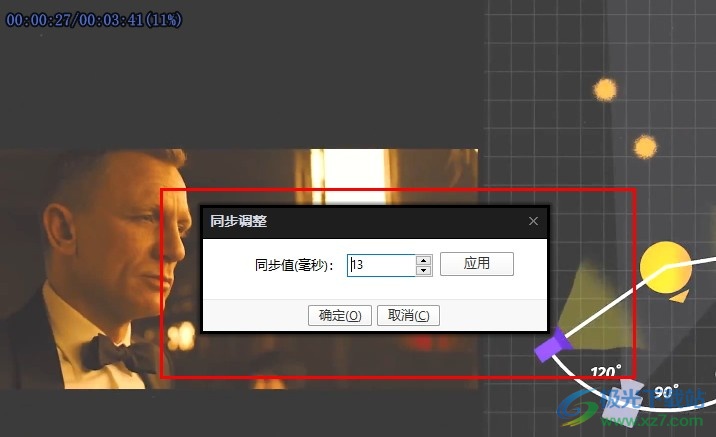
方法步骤
1、第一步,我们点击打开PotPlayer播放器之后,在PotPlayer播放器的页面中右键单击选择“打开文件夹”选项,将需要播放的视频文件打开
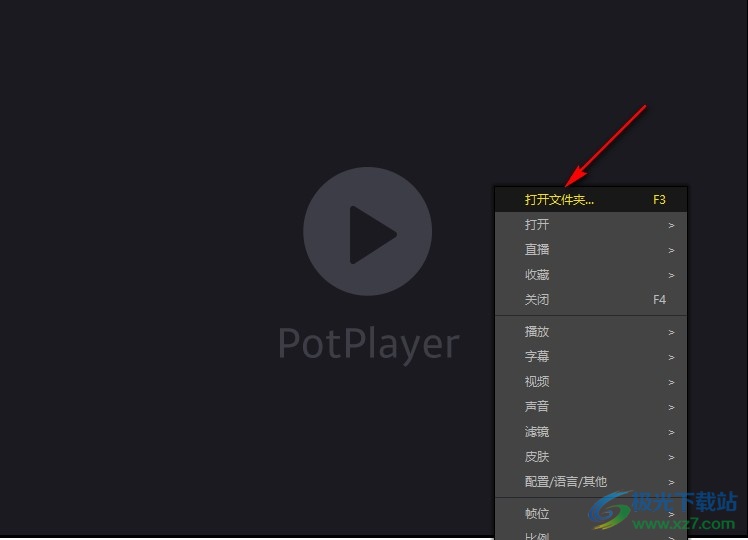
2、第二步,打开视频文件之后,我们在视频页面中右键单击,然后在菜单列表中打开“字幕”选项
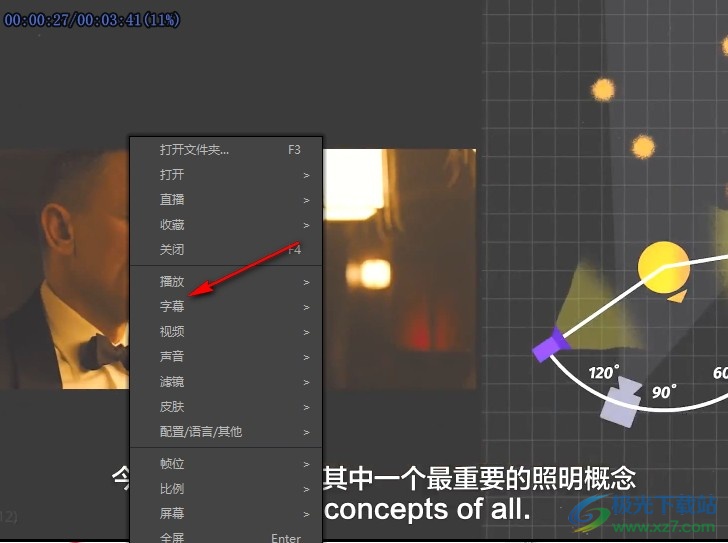
3、第三步,打开“字幕”选项之后,我们在其子菜单列表中找到“字幕同步”设置,点击打开该选项
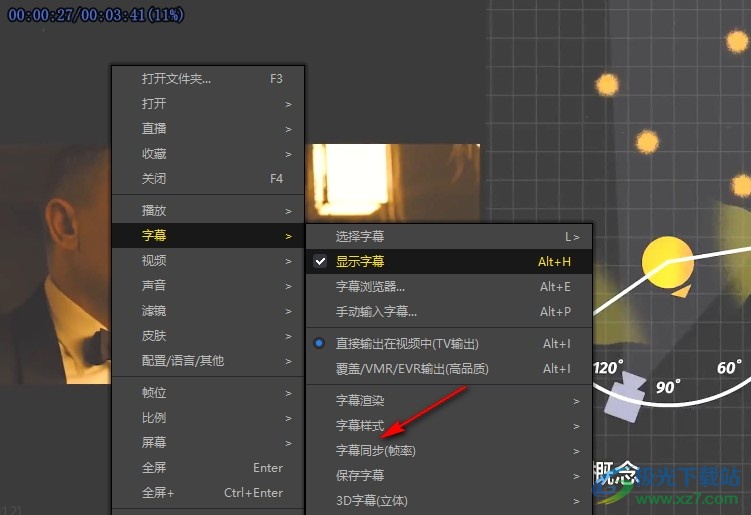
4、第四步,在“字幕同步”的子菜单列表中,我们找到“手动调整同步”选项,点击打开该选项
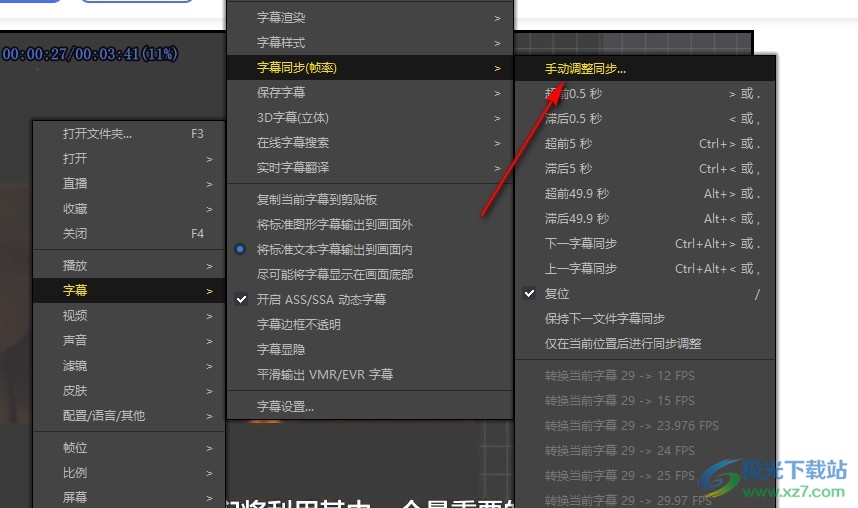
5、第五步,打开手动调整同步选项之后,我们在弹框中输入“同步值”,然后点击“应用”选项,最后再点击“确定”选项即可
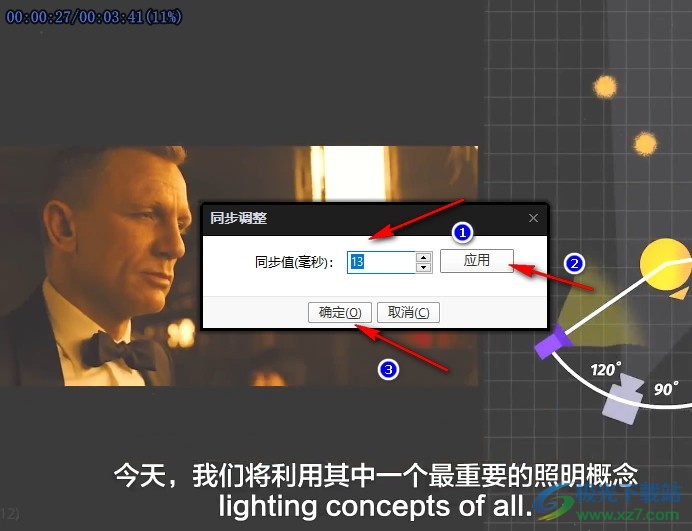
以上就是小编整理总结出的关于PotPlayer播放器手动调整字幕同步的方法,我们在PotPlayer播放器中打开一个视频文件,然后添加好字幕,接着右键单击视频画面,然后打开字幕、字幕同步以及手动调整同步选项,最后在弹框中输入同步值,再点击应用和确定选项即可,感兴趣的小伙伴快去试试吧。

大小:37.2 MB版本:1.7.22259.0环境:WinAll, WinXP, Win7, Win10
- 进入下载
标签PotPlayer播放器手动调整字幕同步,PotPlayer播放器
相关推荐
热门阅览
- 1百度网盘分享密码暴力破解方法,怎么破解百度网盘加密链接
- 2keyshot6破解安装步骤-keyshot6破解安装教程
- 3apktool手机版使用教程-apktool使用方法
- 4mac版steam怎么设置中文 steam mac版设置中文教程
- 5抖音推荐怎么设置页面?抖音推荐界面重新设置教程
- 6电脑怎么开启VT 如何开启VT的详细教程!
- 7掌上英雄联盟怎么注销账号?掌上英雄联盟怎么退出登录
- 8rar文件怎么打开?如何打开rar格式文件
- 9掌上wegame怎么查别人战绩?掌上wegame怎么看别人英雄联盟战绩
- 10qq邮箱格式怎么写?qq邮箱格式是什么样的以及注册英文邮箱的方法
- 11怎么安装会声会影x7?会声会影x7安装教程
- 12Word文档中轻松实现两行对齐?word文档两行文字怎么对齐?
网友评论